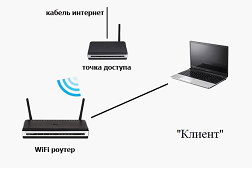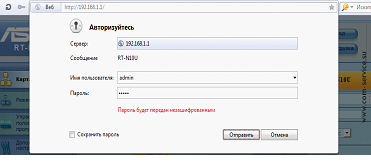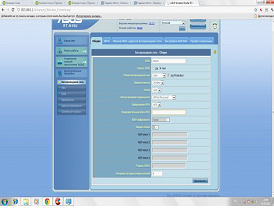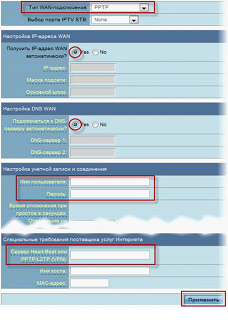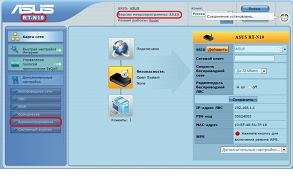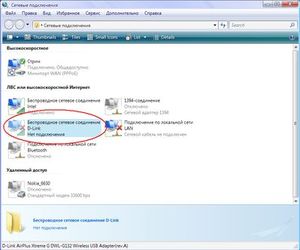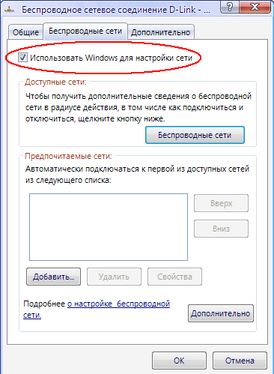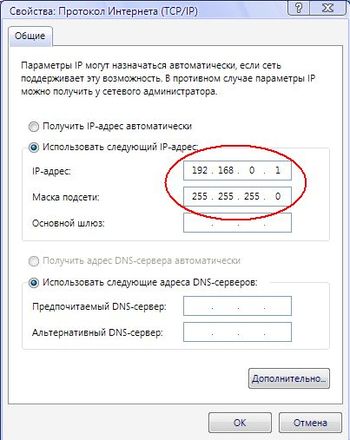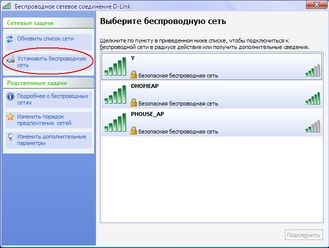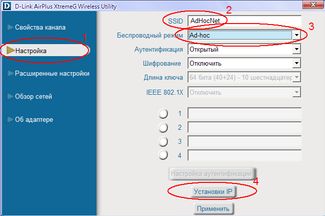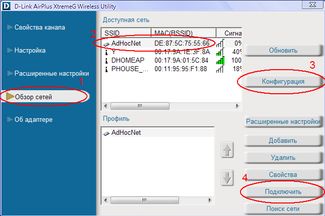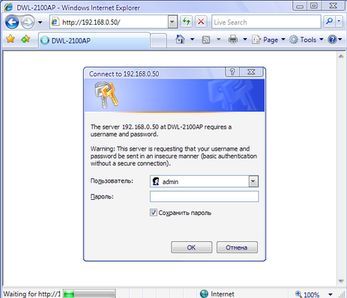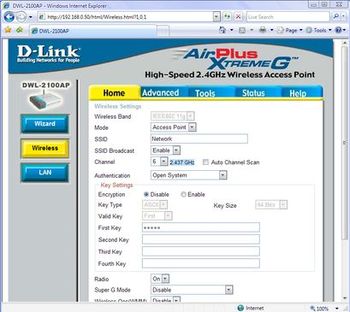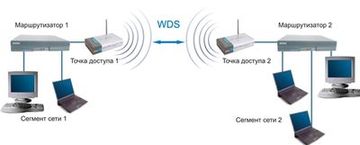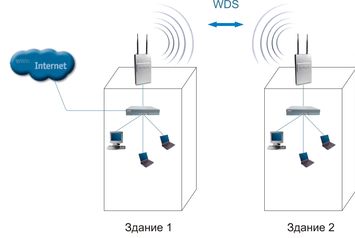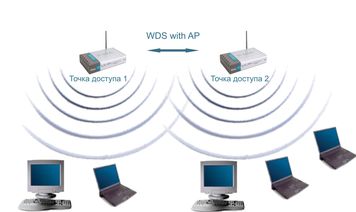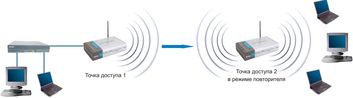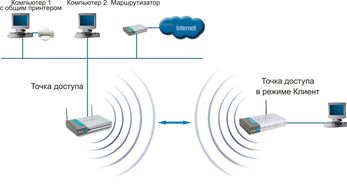|
Zamonaviy marshrutizatorlarning asosiy afzalliklaridan biri ularning ko'p vazifaliligidir. Hozirgi vaqtda ulanish nuqtasi, modem yoki repetitor kabi individual qurilmalarni topish allaqachon qiyin. Har qanday Wi-Fi router ko'prik rejimi va yo'riqnoma rejimini qo'llab-quvvatlaydi, ulanish nuqtasiga aylanishi yoki signalni takrorlovchi sifatida xizmat qilishi mumkin. Routerning ishlash rejimlariFoydalanish usuliga ko'ra, hamma narsani ajratish odatiy holdir simsiz wifi qurilmalar quyidagi toifalarga bo'linadi: 1. Ko'prik; 2. Router; 3. Kirish nuqtasi; 4. Mijoz; 5. Takrorlovchi. Ko'prikUshbu usul ikkita tarmoqni bitta tarmoqqa birlashtirish uchun ishlatiladi. Ulanish bunga ega bo'lgan ikkita qurilmadan foydalanadi ko'prik rejimi. Bu usul Masalan, ikkita qo'shni binoni ulash uchun javob beradi. Shuning uchun ularni simlar bilan ulashning hojati yo'q. Ish turi - ko'prik Router Ko'pgina marshrutizatorlar ushbu rejimda ishlaydi. U Internet-provayderning IP-manzilini ichki manzillarga aylantirishi va ularni tarmoq diapazonidagi qurilmalar orasida taqsimlashi mumkin. Router portlarni yo'naltirishi mumkin, ochiq umumiy kirish Kimga tarmoq printerlari va fayllarni saqlash joylari. U avtomatik ravishda autentifikatsiya qilishi mumkin, shunda foydalanuvchi har safar internetga kirishga harakat qilganda autentifikatsiya qilish shart emas. Oxir-oqibat, ushbu rejimdagi yo'riqnoma oddiy kalit sifatida ishlatilishi mumkin. Kirish nuqtasi, mijoz, takrorlagichUshbu usul avvalgisi bilan aralashtiriladi. Router rejimidan farqli o'laroq, bu usul Ilova oddiyroq va faqat qurilma simli signalni qabul qilib, uni simsiz tarmoqqa o'tkazishidan iborat. 
Operatsiya turi - kirish nuqtasi Mijoz ishlashning teskari yo'lidir. Shunday qilib, simsiz signal qurilma tomonidan qabul qilinadi va simli kanal orqali yuboriladi. 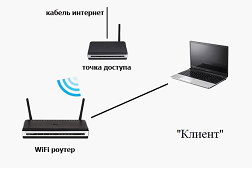
Ish turi - "mijoz" Repeater - bu qo'llash usuli asosiy signalni kuchaytirishga imkon beradi Wi-Fi qurilmalari. 
Operatsion turi - takrorlagich O'rnatish simsiz tarmoq V Asus modellari RT-N10U RT-N10U uchta foydalanish holatini qo'llab-quvvatlaydi: marshrutizator, takrorlagich va ulanish nuqtasi. Avval siz qurilmani yoqishingiz va Wi-Fi indikatori yonguncha kutishingiz va paydo bo'lgan simsiz ulanishga ulanishingiz kerak. Shundan so'ng siz administrator paneliga o'tishingiz kerak. Buni amalga oshirish uchun siz qo'ng'iroq qilishingiz kerak manzil satri brauzerni oching va 192.168.1.1 manziliga o'ting, so'ngra login va parolni kiriting (admin, sukut bo'yicha admin). 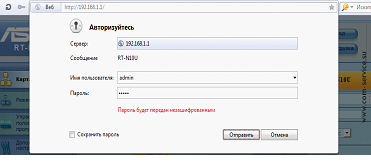
Administrator paneliga kiring Routerni tashqi shovqinlardan himoya qilish uchun administrator paneli uchun parolni o'zgartirishingiz kerak. Buni qo'shimcha yorliqga o'tish orqali qilishingiz mumkin. Sozlamalar\Ma'muriyat\Tizim. Keyin ikki marta kiriting Yangi parol va "Ilova" tugmasini bosing.
Simsiz tarmoqni sozlashAvval siz Wi-Fi-ni sozlashingiz kerak. Buning uchun siz qo'shimcha sahifaga o'tishingiz kerak. sozlamalar\simsiz tarmoq. Keyin ulanish parametrlarini belgilaganingizga ishonch hosil qiling: - SSID - tarmoq nomi;
- Autentifikatsiya usuli - WPA-Auto-Personal-ni tanlang;
- WPA shifrlash - Tkip-ni tanlang;
- Oldindan umumiy kalit - ulanish uchun ruxsat olish imkonini beruvchi kalitni (parol) ko'rsatishingiz kerak.
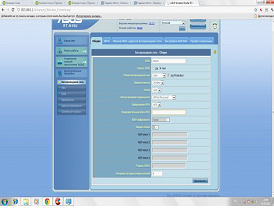
Wi-Fi sozlamalari Qiymatlar o'rnatilgandan so'ng, Ilova tugmasini bosing. Internetga ulanishni sozlash Endi siz Internetga ulanishni boshlashingiz mumkin. Internetga ulanish protokoliga qarab quyidagilar mavjud: PPPoE, L2TP, PPTP. Har bir protokolning o'ziga xos farqlari bor, shuning uchun yo'riqnoma sozlamalari avtorizatsiya usuliga qarab farqlanadi. PPPoEUshbu protokol asosan xDSL texnologiyasida qo'llaniladi. Avtorizatsiya provayder tomonidan taqdim etilgan login va parol yordamida amalga oshiriladi. Ushbu ulanish quyidagi tarzda tuzilgan. WAN/Internet ulanishi yorlig'iga o'tishingiz va quyidagi sozlamalarni o'rnatishingiz kerak: - Ulanish turi: PPPoE;
- IP-ni avtomatik ravishda qabul qilish;
- Foydalanuvchi nomi: shartnoma tuzishda provayder tomonidan taqdim etiladi;
- Parol: provayder tomonidan taqdim etiladi;
- Ma'lumotlarni kiritgandan so'ng, "Ilova" tugmasini bosing.
L2TPProtokol VPN-ni qo'llab-quvvatlash uchun ishlatiladi. Sozlamalar PPPoE bilan bir xil yorliqda amalga oshiriladi: - WAN ulanish turi: L2TP
- IP va DNS avtomatik
- Shartnomadan login va parol
- PPTP\L2TP serveri - bu erda shartnomada ko'rsatilgan VPN serverining IP manzilini yoki nomini ko'rsatishingiz kerak.
PPTPUshbu protokol xavfsiz, tunnelli, nuqtadan nuqtaga ulanishni ta'minlaydi. Operatorga qarab, statik va dinamik IP manzillardan foydalanish mumkin. Sozlamalar quyidagicha ko'rinadi: - WAN turi: PPTP;
- IP manzili, pastki tarmoq maskasi, standart shlyuz - shartnomadagi qiymatlar kiritiladi. Agar provayder statik manzilni ajratmasa, "IP-manzilni avtomatik ravishda olish" ustunida "Ha" ni tanlashingiz kerak;
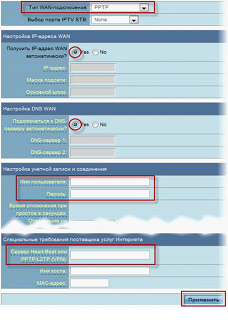
WAN sozlamalari sahifasi - DNS - kerakli provayderning manzillari kiritiladi, agar ular ma'lum bo'lmasa, avtomatik tanlashni tark etish yaxshiroqdir;
- Login va parol shartnomadan olingan.
Parametrlarni to'ldirgandan so'ng, "Ilova" tugmasini bosishingiz kerak. Ulanish tekshirilmoqdaKerakli parametrlarni to'ldirgandan so'ng, "tarmoq xaritasi" yorlig'ini tanlang. Agar konfiguratsiya to'g'ri bo'lsa, Internet belgisi "ulangan" holatiga ega bo'lishi kerak. 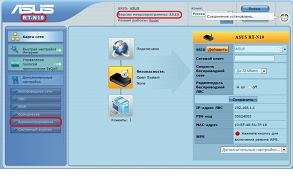
Takrorlovchi va kirish nuqtasi rejimlariRouterning ishlash usulini takrorlagich yoki nuqtaga o'zgartirish uchun siz Qo'shimcha yorlig'iga o'tishingiz kerak. sozlamalar\Ma'muriyat\Ish rejimi. Kerakli variantni tanlagandan so'ng, o'zgarishlar kuchga kirishi uchun "qo'llash" tugmasini bosishingiz kerak. Qo'shimcha sozlamalar router tomonidan bajarilgan vazifalarga qarab amalga oshiriladi.
AD HOC REJIMI
Ad Hoc rejimida mijozlar bir-birlari bilan bevosita muloqot qilishadi. Tengdoshlarning o'zaro ta'siri "nuqtadan nuqtaga" turi sifatida o'rnatiladi va kompyuterlar marshrutizatorlardan foydalanmasdan bevosita muloqot qiladi. Bu simli mahalliy tarmoqqa ulanish uchun interfeysga ega bo'lmagan faqat bitta xizmat ko'rsatish sohasini yaratadi.
Ad Hoc rejimida ulanish tezligi ishlatiladigan uskunadan qat'i nazar, 11 Mbit/s dan oshmaydi. Haqiqiy tezlik ma'lumotlar almashinuvi pastroq bo'ladi va 11/N Mbit/s dan oshmaydi, bu erda N - tarmoqdagi qurilmalar soni. Aloqa diapazoni yuz metrdan oshmaydi va ma'lumotlarni uzatish tezligi masofa ortishi bilan tezda pasayadi.
INFRATURUKTURA REJIMI
Ushbu rejimda marshrutizatorlar mijoz kompyuterlari o'rtasidagi aloqani ta'minlaydi. Routerni simsiz kalit deb hisoblash mumkin. Mijoz stantsiyalari to'g'ridan-to'g'ri aloqa qilmaydi. Routerda Ethernet portlari mavjud bo'lib, ular orqali asosiy xizmat ko'rsatish zonasi simli tarmoqqa - tarmoq infratuzilmasiga ulanadi.
REJIMLAR VA
WDS (Simsiz tarqatish tizimi) atamasi "tarqatilgan" degan ma'noni anglatadi simsiz tizim" Ushbu rejimda kirish nuqtalari faqat bir-biriga ulanib, ko'prik aloqasini tashkil qiladi. Bundan tashqari, har bir nuqta bir nechta boshqa nuqtalarga ulanishi mumkin. Ushbu rejimdagi barcha nuqtalar bir xil kanaldan foydalanishi kerak, shuning uchun ko'prikda ishtirok etadigan nuqtalar soni haddan tashqari ko'p bo'lmasligi kerak. Mijozlar faqat simli tarmoq orqali nuqtalarning yuqoriga ulanish portlari orqali ulanadi.
Binolar orasidagi kabellarni yotqizish istalmagan yoki imkonsiz bo'lgan joylarda simsiz ko'prikdan foydalanish mumkin. Bu qaror sezilarli xarajatlarni tejashga erishadi va ofisni ko'chirish uchun sozlash va sozlashning qulayligini ta'minlaydi. Simsiz mijozlar ko'prik rejimida ishlaydigan kirish nuqtasiga ulana olmaydi. Simsiz ulanish faqat ko'prikni amalga oshiradigan bir juft nuqta o'rtasida amalga oshiriladi.
WDS with AP (WDS with Access Point) atamasi "tarqatilgan simsiz tizim, jumladan kirish nuqtasi" degan ma'noni anglatadi, ya'ni. Ushbu rejimdan foydalanib, siz nafaqat kirish nuqtalari o'rtasida ko'prik ulanishini tashkil qilishingiz, balki bir vaqtning o'zida mijoz kompyuterlarini ham ulashingiz mumkin. Bu sizga uskunalarni sezilarli darajada tejashga va tarmoq topologiyasini soddalashtirishga imkon beradi. Bu texnologiya eng zamonaviy kirish nuqtalari tomonidan qo'llab-quvvatlanadi.
TAKRORLASH REJIMI
Routerni simli infratuzilmaga ulash imkonsiz yoki noqulay bo'lsa yoki biron bir to'siq yo'riqnoma joylashuvi bilan bog'lanishini qiyinlashtirganda vaziyat yuzaga kelishi mumkin. simsiz stantsiyalar to'g'ridan-to'g'ri mijozlar. Bunday vaziyatda nuqtani Repeater rejimida ishlatishingiz mumkin.
Simli takrorlagichga o'xshab, simsiz takrorlagich ham o'z manziliga kelgan barcha paketlarni qayta uzatadi. simsiz interfeys. Ushbu qayta uzatish ular qabul qilingan bir xil kanal orqali amalga oshiriladi. Repetitor kirish nuqtasidan foydalanayotganda shuni yodda tutingki, translyatsiya domenlarining bir-biriga o'xshashligi qisqarishiga olib kelishi mumkin tarmoqli kengligi kanal ikki baravar ko'payadi, chunki dastlabki kirish nuqtasi ham o'tkazilayotgan signalni "eshitadi".
Takrorlash rejimi 802.11 standartiga kiritilmagan, shuning uchun uni amalga oshirish uchun bir xil turdagi uskunadan (proshivka versiyasigacha) va bir xil ishlab chiqaruvchidan foydalanish tavsiya etiladi. WDS ning paydo bo'lishi bilan bu rejim o'z ahamiyatini yo'qotdi, chunki WDS funksiyasi uning o'rnini egallaydi.
KLIENT REJIMI
Simli arxitekturadan simsiz arxitekturaga o'tishda siz ba'zan mavjud ekanligini ko'rishingiz mumkin tarmoq qurilmalari qo'llab-quvvatlash simli tarmoq Ethernet, lekin simsiz aloqa uchun interfeys ulagichlari yo'q tarmoq adapterlari. Bunday qurilmalarni simsiz tarmoqqa ulash uchun siz kirish nuqtasi - mijozdan foydalanishingiz mumkin. Mijozning kirish nuqtasidan foydalanib, simsiz tarmoqqa faqat bitta qurilma ulangan. Ushbu rejim 802.11 standartiga kiritilmagan va barcha ishlab chiqaruvchilar tomonidan qo'llab-quvvatlanmaydi.
801.11
- IEEE standarti, u uzatish muhitiga kirish tartibini belgilaydi va spetsifikatsiyalarni taqdim etadi jismoniy daraja 2 Mbit/s gacha tezlikda simsiz mahalliy tarmoqlar uchun. 802.11 standarti DSSS va FHSS yuqori chastotali radiokanallarni, shuningdek, infraqizil kanallarni qamrab oladi.
802.11a- DSSS texnologiyasidan foydalangan holda 54 Mbit/s gacha tezlikda ishlaydigan tarmoqlarni qamrab oluvchi 802.11 IEEE standartining nashri.
802.11b- DSSS texnologiyasidan foydalangan holda 11 Mbit/s gacha tezlikda ishlaydigan tarmoqlarni qamrab oluvchi 802.11 IEEE standartining nashri.
802.1lg- 802.11 IEEE standartining nashri, u DSSS texnologiyasidan foydalangan holda 54 Mbit/s gacha tezlikda ishlaydigan tarmoqlarni qamrab oladi, 802.11b standarti bilan orqaga qarab mos keladi.
802,1 li- Simsiz tarmoq xavfsizligi bilan bog'liq IEEE standarti. U 802.1x va TKIP/CCMP protokollarini birlashtirib, simsiz LANlarda foydalanuvchi autentifikatsiyasi, maxfiyligi va maʼlumotlar yaxlitligini taʼminlaydi.
802.1x- Autentifikatsiya va ma'lumotlar havolasi darajasida kirishni boshqarish uchun IEEE standarti. Kirish nuqtasi - turi tayanch stantsiya, bu simsiz mahalliy tarmoq simsiz foydalanuvchilarning simli tarmoq va bino ichida rouming bilan o'zaro aloqasini ta'minlash uchun foydalaniladi. AD HOC REJIMI(peer-to-peer rejimi) - konfiguratsiya simsiz tarmoq, bunda foydalanuvchilar tayanch stansiyaga ehtiyoj sezmasdan, oʻz qurilmalari oʻrtasida bevosita aloqa oʻrnatishlari mumkin. Ushbu rejimda simsiz shaxsiy va mahalliy tarmoqlar ishlashi mumkin. Ushbu rejimning asosiy afzalligi uni tashkil etishning soddaligi: qo'shimcha uskunalarni (kirish nuqtasi) talab qilmaydi. Ushbu rejimdan ma'lumotlarni uzatish uchun vaqtinchalik tarmoqlarni yaratish uchun foydalanish mumkin. Biroq, shuni yodda tutish kerak Ad Hoc rejimi ishlatiladigan uskunadan qat'i nazar, 11 Mbit/s dan ortiq bo'lmagan tezlikda ulanishni o'rnatish imkonini beradi. Haqiqiy ma'lumot almashish tezligi pastroq bo'ladi va 11/N Mbit/s dan oshmaydi, bu erda N - tarmoqdagi qurilmalar soni. Aloqa diapazoni yuz metrdan oshmaydi va ma'lumotlarni uzatish tezligi masofa ortishi bilan tezda pasayadi. Uzoq muddatli simsiz tarmoqlarni tashkil qilish uchun siz infratuzilma rejimidan foydalanishingiz kerak.
Misol:
Mijoz tomonida biz simsiz USB adapterdan foydalanamiz. Boshqa turdagi adapterlar (PCI, PCMCI, ExpressCard va boshqalar) uchun barcha sozlamalar xuddi shu tarzda amalga oshiriladi.
Adapterni ulashda siz hamma narsa bilan birga keladigan drayverni o'rnatishingiz kerak simsiz uskunalar. Tarmoq ulanishlari oynasida Simsiz belgisi paydo bo'lishi kerak tarmoq ulanishi
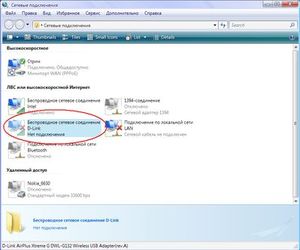
Simsiz tarmoq ichida Ad Hoc rejimi Avval kompyuter1 va noutbuk1 dan quramiz, keyin esa boshqa kompyuterlarni ulashimiz mumkin. Bu ikki yo'l bilan amalga oshirilishi mumkin: o'rnatilgan Windows XP xizmatidan foydalanish yoki Windows Vista va D-Link uskunasi bilan birga kelgan D-Link AirPlus XtremeG Wireless Utility dasturi.
1) O'rnatilgan Windows xizmati yordamida ulanishni o'rnatish. Interfeysni o'rnatishda, o'rnatilgandan foydalanish Windows yordamchi dasturlari, qo'shimcha dasturlar shart emas. Lekin buning uchun siz "Simsiz tarmoqlar" yorlig'ida "Tarmoqni sozlash uchun Windows-dan foydalaning" katagiga belgi qo'yishingiz kerak. simsiz ulanish
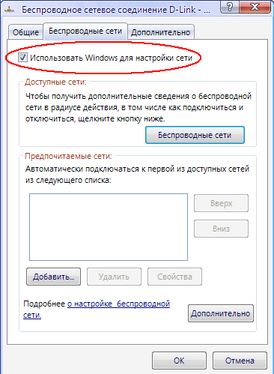
Ulanishni o'rnatishdan oldin siz statik IP manzillarini sozlashingiz kerak. Ular simsiz ulanish xususiyatlarida, Umumiy yorlig'ida, Internet Protocol (TCP/IP) xususiyatlarida sozlangan.
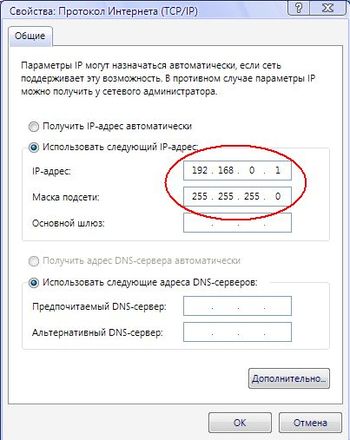
Birinchi kompyuter (Computer1) IP manziliga ega bo'lsin: 192.168.0.1, ikkinchisi (Laptop1): 192.168.0.2 va pastki tarmoq maskasi: 255.255.255.0. Endi tarmoqni tashkil qilish uchun Ad Hoc rejimi, ishga tushirish uchun simsiz interfeysdagi sichqonchaning chap tugmasini ikki marta bosing Windows xizmati. Bu erda, kompyuterlardan birida Simsiz tarmoqni o'rnatishni ishga tushiramiz. Ko'rsatilgan sehrgarda siz SSID-ni (masalan, AdHocNet) kiritishingiz va kirish kalitini kiritishingiz kerak. Bu bitta kompyuterning konfiguratsiyasini yakunlaydi.
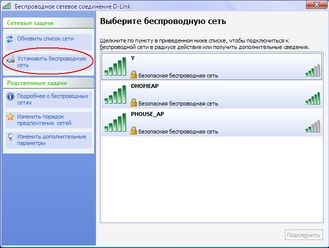
Boshqa kompyuterda biz Windows xizmatini ham ishga tushiramiz va asosiy oynada paydo bo'lgan tarmoqni tanlang (AdHocNet). Agar kirish tugmalari mos kelsa, bu kompyuter birinchisiga ulanadi va shu tariqa Ad Hoc simsiz tarmoq yaratadi.
Agar siz ko'proq kompyuterlarni ulashingiz kerak bo'lsa, ikkinchisi bilan bir xil harakatlar amalga oshiriladi. Bunday holda, tarmoq allaqachon bir nechta kompyuterlardan iborat bo'ladi.
2) yordamida ulanishni o'rnatish D-Link dasturlari AirPlus XtremeG simsiz yordam dasturi.
Bunday holda, siz ushbu dasturni o'rnatishingiz va tarmoqni sozlash uchun Windows-dan foydalanish katagiga belgini olib tashlashingiz kerak.
Tashkil etish uchun simsiz maxsus aloqa ushbu dasturni birinchi kompyuterda ishga tushiring va Sozlamalar yorlig'iga o'ting.
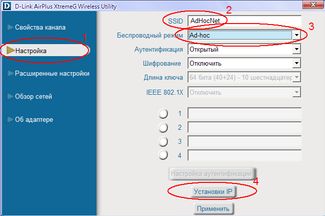
Keyin SSID-ni kiriting yaratilayotgan tarmoq(masalan, AdHocNet), Ad Hoc rejimini tanlang va simsiz interfeys niqobi bilan IP manzilini o'rnating.
Hozircha autentifikatsiya va shifrlashni ochiq qoldiramiz. Agar qilish kerak bo'lsa qo'shimcha sozlamalar, keyin ular Kengaytirilgan sozlamalar yorlig'ida amalga oshirilishi mumkin.
Boshqa kompyuterlarda biz ushbu dasturni ishga tushiramiz va "Tarmoqni ko'rib chiqish" yorlig'ini ochamiz:
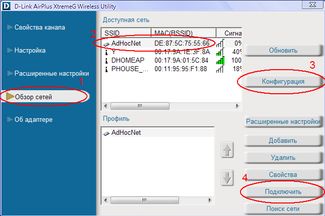
Ko'rsatilgan oynada tarmoqni tanlang va ikkinchi kompyuterning IP manzilini sozlash uchun Konfiguratsiya tugmasini bosing. Keyin ulanish tugmachasini bosing va agar kirish tugmalari mos kelsa simsiz adapter birinchi kompyuterga ulaning. Boshqa kompyuterlar ham xuddi shu tarzda ulanadi. Mavjud tarmoqlar yangilash tugmasi yordamida yangilanadi. Infratuzilma rejimiUshbu rejimda kirish nuqtalari mijoz kompyuterlari o'rtasidagi aloqani ta'minlaydi. Kirish nuqtasini simsiz kalit sifatida ko'rish mumkin. Mijoz stantsiyalari bir-biri bilan to'g'ridan-to'g'ri aloqa qilmaydi, lekin kirish nuqtasi bilan bog'lanadi va u allaqachon paketlarni qabul qiluvchilarga yo'naltiradi.

Kirish nuqtasi Ethernet portiga ega, u orqali asosiy xizmat ko'rsatish zonasi simli yoki aralash tarmoqqa - tarmoq infratuzilmasiga ulanadi. Misol:
Keling, uni sozlaymiz simsiz nuqta infratuzilma rejimida kirish. Konfiguratsiya simli interfeys orqali amalga oshiriladi, ya'ni. Ethernet ulanishidan foydalanish. Buni simsiz interfeys orqali qilishingiz mumkin bo'lsa-da, biz buni tavsiya etmaymiz, chunki... etarlicha katta miqdordagi kirish nuqtalari bilan sozlamalarda chalkashliklar paydo bo'lishi mumkin.
1. Tarmoq ulanishlari oynasida tarmoq va simsiz adapterlarni o'chiring. IN kontekst menyusi Har bir adapter uchun "O'chirish" ni tanlang. Natijada, barcha kompyuterlar bir-biridan ajratilgan, tarmoq ulanishlari Yo'q.
2. Kirish nuqtasi bilan aloqa qilish uchun tarmoq adapterlarini sozlang. Mahalliy tarmoq ulanishlari->Xususiyatlar->TCP/IP protokoli->Xususiyatlar -Quyidagi IP manzildan foydalaning
-192.168.0.xxx manzilini ko'rsating, bu erda xxx kompyuteringizning raqami (1, 2, 3 va boshqalar).
-Niqobni belgilang 255.255.255.0
-Kabel ulanishini yoqing
3.Kirish nuqtasiga ulaning.
Kirish nuqtasini ulash tarmoq kabeli tarmoq adapteri bilan, quvvat manbai.
Nuqta sozlamalarini tiklash. Buning uchun reset tugmasini besh soniya bosib turing. Reset tugmasini bosganingizda quvvatni o'chirmang! Nuqtani yuklash vaqti taxminan 20 soniya.
Yuklab olish tugagach, nuqtadagi Quvvat va LAN ko'rsatkichlari yonadi. Brauzerda Internet Explorer http://192.168.0.50 ni kiriting.Sizdan foydalanuvchi nomingiz va parolingizni kiritish talab qilinadi.
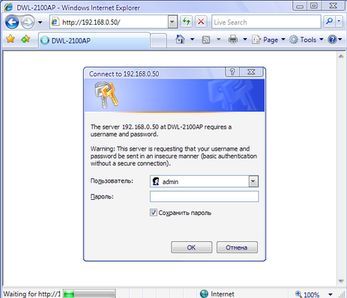
4. Keling, sozlashni boshlaylik. Bo'sh parol bilan foydalanuvchi nomi sifatida "admin" ni kiriting. Keling, avval nuqtaning IP-manzilini sozlaymiz. Bu faqat sizda ko'p kirish nuqtalari bo'lsa kerak. Uy yorlig'ida Lan tugmasini bosing (chapda).
-192.168.0.xxx manzilini o'rnating, bu erda xxx - yagona nuqta raqami.
-Niqob 255.255.255.0
-Standart shlyuz 192.168.0.50
5. Kirish nuqtasi rejimini yoqing.
Nuqta yuklanishini kuting va brauzerda yangi http://192.168.0.xxx manzilini kiriting.
"Uy" yorlig'ida "Simsiz" tugmasini bosing (chapda)
O'rnatish:
Rejim: kirish nuqtasi
SSID: tarmoq
SSID Broadcast: Yoqish
Kanal: 6
Autentifikatsiya: Ochiq tizim
Shifrlash: o'chiring
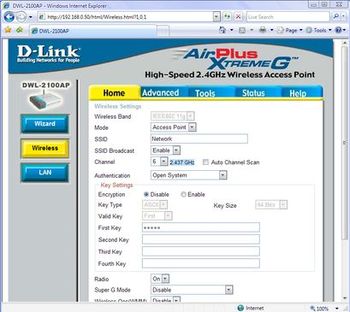
E'tibor bering, biz tanlagan sozlamalar xavfsizlikni ta'minlamaydi simsiz ulanish, va faqat o'quv maqsadlarida foydalaniladi. Agar ko'proq qilish kerak bo'lsa nozik sozlamalar, Kengaytirilgan yorlig'iga o'ting. Kirish nuqtasini o'rnatishdan oldin o'rnatish hujjatlarini o'qib chiqishingizni tavsiya qilamiz. qisqa Tasvir Barcha parametrlar Yordam yorlig'ida mavjud.
Sozlamalar tugallangandan so'ng, nuqtani yangi sozlamalar bilan qayta ishga tushirish uchun "Ilova" tugmasini bosing.
Nuqtani tarmoq interfeysidan uzing. Sizning nuqtangiz endi simsiz mijozlarni ulash uchun tuzilgan. Eng oddiy holatda, mijozlarni Internet bilan ta'minlash uchun siz nuqtaga keng polosali kanal yoki ADSL modemni ulashingiz kerak. Mijoz kompyuterlari avvalgi misolda tasvirlangan tarzda ulanadi. ap rejimlari bilan wds va wdsWDS atamasi(Simsiz tarqatish tizimi) "tarqatilgan simsiz tizim" degan ma'noni anglatadi. Ushbu rejimda kirish nuqtalari faqat bir-biriga ulanib, ko'prik aloqasini tashkil qiladi. Bundan tashqari, har bir nuqta bir nechta boshqa nuqtalarga ulanishi mumkin. Ushbu rejimdagi barcha nuqtalar bir xil kanaldan foydalanishi kerak, shuning uchun ko'prikda ishtirok etadigan nuqtalar soni haddan tashqari ko'p bo'lmasligi kerak. Mijozlar faqat simli tarmoq orqali nuqtalarning yuqoriga ulanish portlari orqali ulanadi.
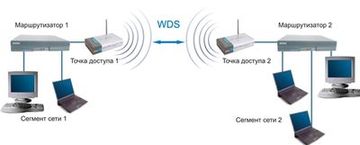
Simli ko'priklarga o'xshash simsiz ko'prik rejimi quyi tarmoqlarni birlashtirish uchun ishlatiladi umumiy tarmoq. Simsiz ko'priklar yordamida siz birlashtira olasiz simli LAN, ikkalasida joylashgan qisqa masofa qo'shni binolarda va bir necha kilometrgacha bo'lgan masofalarda. Bu sizga filiallar va markaziy ofisni tarmoqqa birlashtirish, shuningdek, mijozlarni Internet-provayder tarmog'iga ulash imkonini beradi.
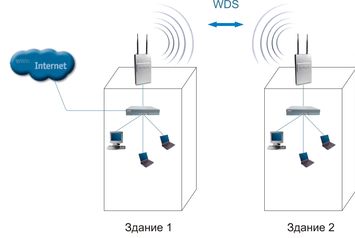
Binolar orasidagi kabellarni yotqizish istalmagan yoki imkonsiz bo'lgan joylarda simsiz ko'prikdan foydalanish mumkin. Ushbu yechim sezilarli xarajatlarni tejash imkonini beradi va ofisni ko'chirish uchun sozlash va sozlash qulayligini ta'minlaydi.
Simsiz mijozlar ko'prik rejimida ishlaydigan kirish nuqtasiga ulana olmaydi. Simsiz aloqa faqat ko'prikni amalga oshiradigan bir juft nuqta o'rtasida sodir bo'ladi.
AP bilan WDS atamasi(Kirish nuqtasi bilan WDS) "tarqatilgan simsiz tizim, shu jumladan kirish nuqtasi" degan ma'noni anglatadi, ya'ni. Ushbu rejimdan foydalanib, siz nafaqat kirish nuqtalari o'rtasida ko'prik ulanishini tashkil qilishingiz, balki bir vaqtning o'zida mijoz kompyuterlarini ham ulashingiz mumkin. Bu sizga uskunalarni sezilarli darajada tejashga va tarmoq topologiyasini soddalashtirishga imkon beradi. Ushbu texnologiya eng zamonaviy kirish nuqtalari tomonidan qo'llab-quvvatlanadi.
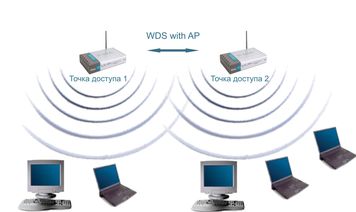
Shu bilan birga, shuni esda tutish kerakki, bir xil WDS ichidagi barcha qurilmalar AP bilan bir xil chastotada ishlaydi va o'zaro shovqinlarni yaratadi, bu esa mijozlar sonini 15-20 tugungacha cheklaydi. Bog'langan mijozlar sonini ko'paytirish uchun siz bir-birining ustiga chiqmaydigan turli xil kanallar uchun sozlangan va yuqoriga ulanish portlari orqali simlar orqali ulangan bir nechta WDS tarmoqlaridan foydalanishingiz mumkin.
WDS rejimida simsiz tarmoqlarni tashkil qilish topologiyasi an'anaviy simli topologiyalarga o'xshaydi. Shina topologiyasi
“Avtobus” tipidagi topologiya o‘zining tuzilishiga ko‘ra kompyuterlarning tarmoq jihozlarining o‘ziga xosligini hamda barcha abonentlarning tengligini o‘z ichiga oladi.
Barcha ma'lumotlar uzatiladigan markaziy abonent yo'q, bu uning ishonchliligini oshiradi (axir, agar biron bir markaz ishlamay qolsa, ushbu markaz tomonidan boshqariladigan butun tizim o'z faoliyatini to'xtatadi). Avtobusga yangi abonentlarni qo'shish juda oddiy. Yangi kirish nuqtasining parametrlarini oxirgisiga kiritishingiz kerak, bu faqat oxirgi nuqtani qisqa muddatli qayta ishga tushirishga olib keladi. Avtobus alohida nuqtalarning ishdan chiqishidan qo'rqmaydi, chunki tarmoqdagi barcha boshqa kompyuterlar odatda bir-biri bilan aloqani davom ettirishi mumkin, ammo qolgan kompyuterlar Internetga kira olmaydi. Ring topologiyasi
"Ring" - bu har bir kirish nuqtasi faqat ikkita boshqasiga ulangan topologiya. Bu holda aniq belgilangan markaz yo'q, barcha nuqtalar bir xil bo'lishi mumkin.
Yangi abonentlarni "ring" ga ulash odatda butunlay og'riqsizdir, garchi u yangi kirish nuqtasidan ikkita o'ta nuqtani majburiy o'chirishni talab qilsa.
Shu bilan birga, halqaning asosiy afzalligi shundaki, har bir abonent tomonidan signallarni uzatish butun tarmoq hajmini sezilarli darajada oshirishga imkon beradi (ba'zan bir necha o'n kilometrgacha). Bu borada halqa har qanday boshqa topologiyadan sezilarli darajada ustundir.
Ushbu rejimdagi nuqtalar orasidagi ulanishlar topologiyasi daraxt tipidagi asiklik grafikdir, ya'ni Internetdan 4-banddan 2-bandgacha bo'lgan ma'lumotlar ikki yo'nalishda - 1 va 3-bandlar orqali o'tishi mumkin. Keraksiz ulanishlarni bartaraf etish uchun grafikdagi sikllarning paydo bo'lishi uchun Spanning daraxti algoritmi amalga oshiriladi. Uning ishi keraksiz ulanishlarni aniqlash va blokirovka qilishga olib keladi. Tarmoq topologiyasi o'zgarganda, masalan, ba'zi nuqtalarning uzilishi yoki kanallarning ishlashi mumkin emasligi sababli, Spanning daraxti algoritmi yana ishga tushadi va avval bloklangan qo'shimcha havolalar muvaffaqiyatsiz bo'lganlarni almashtirish uchun ishlatilishi mumkin. Yulduzli topologiya"Yulduz" - boshqa barcha abonentlar ulangan aniq belgilangan markazga ega topologiya. Barcha ma'lumotlar almashinuvi faqat markaziy kirish nuqtasi orqali amalga oshiriladi, bu esa juda katta yukni keltirib chiqaradi.
Agar yulduzning nuqta nosozliklariga chidamliligi haqida gapiradigan bo'lsak, unda oddiy kirish nuqtasining ishdan chiqishi tarmoqning qolgan qismining ishlashiga hech qanday ta'sir qilmaydi, ammo markaziy nuqtaning har qanday ishdan chiqishi tarmoqni butunlay ishlamay qoldiradi. Yulduzli topologiyaning jiddiy kamchiligi shundaki, u obunachilar sonini qattiq cheklaydi. Barcha nuqtalar bitta kanalda ishlaganligi sababli, odatda markaziy abonent tezlikning katta pasayishi tufayli 10 dan ortiq bo'lmagan periferik abonentlarga xizmat ko'rsatishi mumkin.
Ko'pgina hollarda, masalan, shahardagi bir nechta tumanlarni birlashtirish uchun birlashtirilgan topologiyalar qo'llaniladi. Takrorlash rejimiKirish nuqtasini simli infratuzilmaga ulashning iloji bo'lmaganda yoki noqulay bo'lganida yoki ba'zi bir to'siqlar kirish nuqtasining mijozlarning simsiz stantsiyalari joylashgan joyi bilan to'g'ridan-to'g'ri bog'lanishini qiyinlashtirganda vaziyat yuzaga kelishi mumkin. Bunday vaziyatda nuqtani Repeater rejimida ishlatishingiz mumkin.
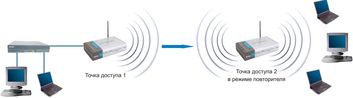
Simli takrorlagichga o'xshab, simsiz takrorlash qurilmasi simsiz interfeysiga kelgan barcha paketlarni shunchaki qayta uzatadi. Ushbu qayta uzatish ular qabul qilingan bir xil kanal orqali amalga oshiriladi. Repetitor kirish nuqtasidan foydalanganda shuni yodda tutingki, bir-biriga o'xshash translyatsiya domenlari kanalning o'tkazuvchanligini yarmiga qisqartirishi mumkin, chunki boshlang'ich kirish nuqtasi ham uzatilgan signalni "eshitadi".
Takrorlash rejimi 802.11 standartiga kiritilmagan, shuning uchun uni amalga oshirish uchun bir xil turdagi uskunadan (proshivka versiyasigacha) va bir xil ishlab chiqaruvchidan foydalanish tavsiya etiladi. WDS paydo bo'lishi bilan ushbu rejim o'z ahamiyatini yo'qotdi, chunki WDS funksiyasi uning o'rnini egallaydi. Biroq, uni eski proshivka versiyalarida va eskirgan uskunalarda topish mumkin. Mijoz rejimiSimli arxitekturadan simsiz arxitekturaga o'tishda siz ba'zan mavjud tarmoq qurilmalaringiz simli ulanishni qo'llab-quvvatlashini ko'rishingiz mumkin Ethernet tarmog'i, lekin simsiz tarmoq adapterlari uchun interfeys ulagichlari mavjud emas. Bunday qurilmalarni simsiz tarmoqqa ulash uchun siz kirish nuqtasi - mijozdan foydalanishingiz mumkin
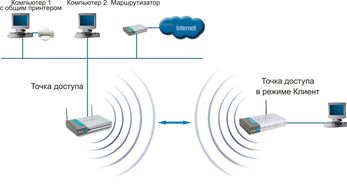
Mijozning kirish nuqtasidan foydalanib, simsiz tarmoqqa faqat bitta qurilma ulangan. Ushbu rejim 802.11 standartiga kiritilmagan va barcha ishlab chiqaruvchilar tomonidan qo'llab-quvvatlanmaydi.
|